Hallo Helmut,
okay dann löschen wir die Festplatte einfach und anschließend sollte sie sichtbar sein. Für meine kurze Anleitung kann ich keine Gewährleistung übernehmen. Also du machst das auf einen Gefahr, gerade im Hinblick auf einen eventuell entstehenden Datenverlust.
Am besten vorher alle Datenträger (USB-Stick, Netzlaufwerke, usw) vom Mac trennen.
Hierzu benutzen wir aber das Terminal und nicht das Festplattendienstprogramm. Also das Terminal öffnen, am einfachsten Drück die Tastenkombination CMD + Leertaste, um die Spotlight-Suche zu starten. Geb hier anschließend das Wort Terminal ein. Mit einem Doppelklick auf das Suchergebnis startet ihr das Terminal.
Wenn das Terminal offen ist, müssen wir wissen welche Bezeichnung die Festplatte hat. Hierzu geb im Terminal "diskutil list" ein. Anschließend sieht die Ausgabe so ähnlich aus wie auf dem Bild. Jetzt musst du die richtige disk finden, wenn sich zu deinem Bild von oben nicht viel geändert hat dann sollte es die /dev/disk3 sein.
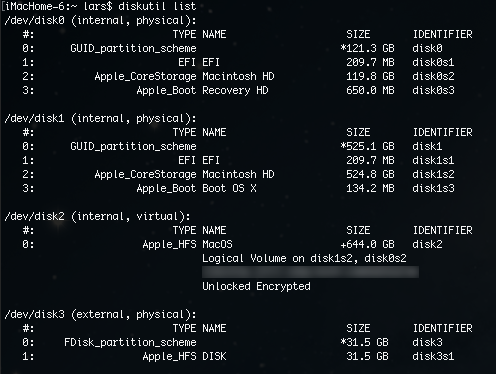
Jetzt machen wir einfach mit dem Beispiel weiter das es bei dir auch die /dev/disk3 ist. Nun werden wir die Festplatte löschen und neu formatieren. Dafür muss folgender Befehl eingeben werden aber wichtig ist das mit diesem Befehl die Festplatte gelöscht wird. Also bitte bei der Zahl nicht verschreiben =) und die Disk ID von dir benutzen im falle das es nicht die 3 ist.
diskutil eraseDisk JournaledHFS+ TimeMachine MBRFormat disk3
Sollte dann so ähnlich aussehen.
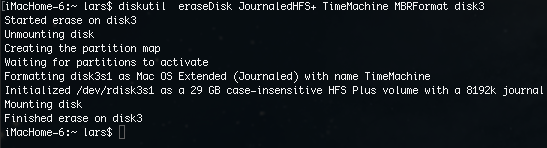
Wenn es geklappt hat siehst du die Festplatte mit der Bezeichnung "TimeMachine".
Solltest du dir nicht sicher sein mit der Disk ID kannst du gern ein Bild von der Ausgabe nach dem Befehl "diskutil list" posten.
Viel Erfolg.
Gruß
Lars
![Vom Benutzer hochgeladene Datei]()